CAD三维绘图教程:中望3D绘制修正液的详细步骤
1、单击【新建】按钮,新建一个零件文件。
2、绘图区域单击鼠标右键,选择“插入草图”,出现【草图】属性管理器,选择XY平面后点击确定,进入草图绘制,绘制草图如1.1所示。点击退出草图。单击【拉伸】按纽,如图1.2所示单击确认拉伸操作。
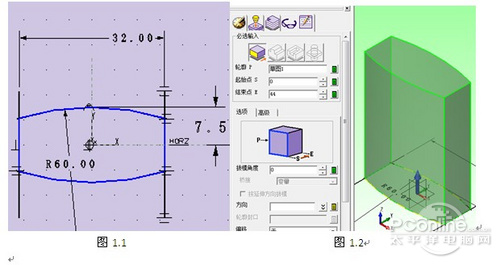
配图
3、绘图区域单击鼠标右键,选择“插入草图”,出现【草图】属性管理器,分别选择XZ、YZ平面后点击确定,进入草图绘制,绘制一条弧线如图1.3、1.4所示。单击【造型】下面的【标准扫掠】按纽,如图1.5所示,单击确认结束命令。
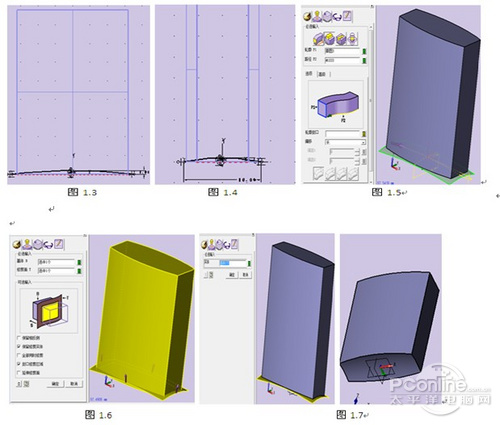
配图
5、绘图区域单击鼠标右键,选择“插入草图”,出现【草图】属性管理器,选择XZ平面后点击确定,进入草图绘制,绘制草图如1.8所示。单击【造型】下面的【拉伸】按纽,如图1.9所示。

配图
6、单击【工具】工具栏下的【镜像】按纽,如图2.0所示,单击确认结束命令。单击【造型】工具栏下的【修剪实体】按纽,得到如图2.1所示。
7、绘图区域单击鼠标右键,选择“插入草图”,出现【草图】属性管理器,选择XZ平面后点击确定,进入草图绘制,绘制草图,如图2.2所示。单击【造型】下面的【拉伸】按纽,如图2.3所示。单击【造型】工具栏下的【修剪实体】按纽,同上操作。
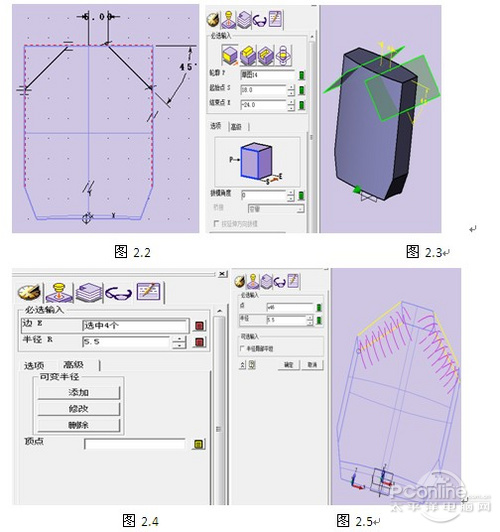
配图
8、单击【造型】工具栏下的【圆角】按纽,出现【圆角】属性管理器,选择“高级”标签,点击“添加” 如图2.4,编辑可变半径分别R5.5、R7.2 如图2.5 图2.6,单击确认结束命令如图2.7。
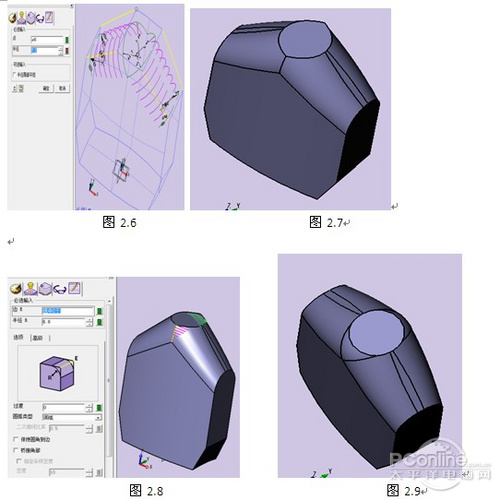
配图
9、单击【造型】工具栏下的【圆角】按纽,对瓶身正反面进行倒角操作,如图2.8所示。单击确认结束命令如图2.9。
10、绘图区域单击鼠标右键,选择“插入草图”,出现【草图】属性管理器,选择XY平面后点击确定,进入草图绘制,绘制草图,如图3.0所示。单击【造型】下面的【拉伸】按纽,如图3.1,单击确认结束命令。
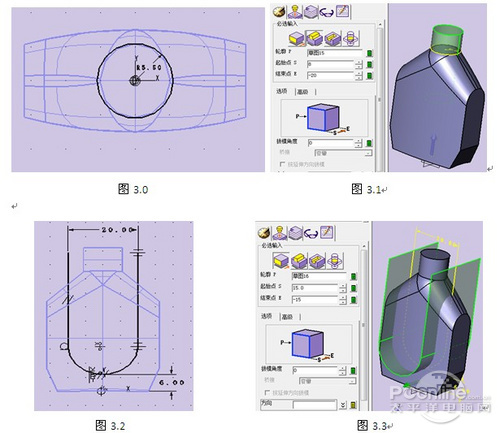
配图
11、绘图区域单击鼠标右键,选择“插入草图”,出现【草图】属性管理器,选择XZ平面后点击确定,进入草图绘制,绘制草图,如图3.2所示。单击【造型】下面的【拉伸】按纽,如图3.3所示。
12、单击【造型】工具栏下的【分割】按纽,对实体进行分割,如图3.4。单击确认结束命令,得到如图3.5。
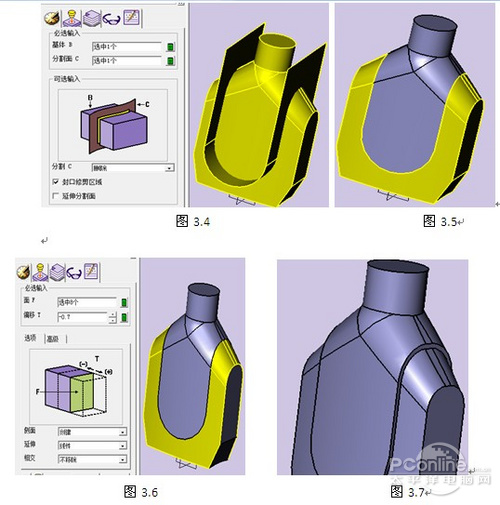
配图
13、单击【造型】工具栏下的【面偏移】按纽,如图3.6所示,单击确认结束命令,得到如图3.7。
14、绘图区域单击鼠标右键,选择“插入草图”,出现【草图】属性管理器,选择XZ平面后点击确定,进入草图绘制,绘制草图,如图3.8所示。单击【造型】下面的【拉伸】按纽,如图3.9所示。同操作步骤11
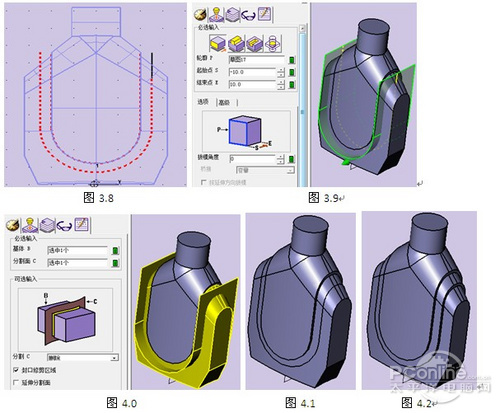
配图
15、再次分割实体,参考操作步骤11,如图4.0 图4.1所示。点击【面偏移】按纽,如图4.2。.
16、单击【造型】工具栏下的【组合模型】按纽 如图4.3。单击【造型】工具栏下的【圆角】按纽,如图4.4 图4.5。
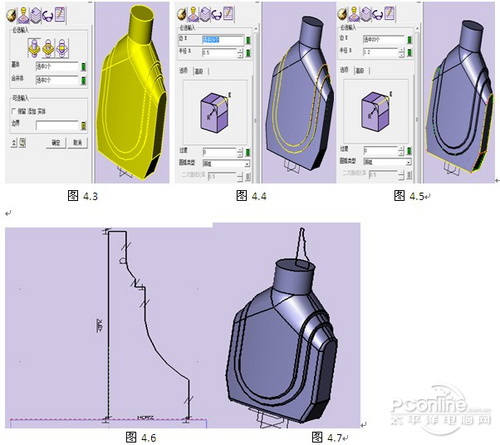
配图
17、绘图区域单击鼠标右键,选择“插入草图”,出现【草图】属性管理器,选择XZ平面后点击确定,进入草图绘制,绘制草图,尺寸比例大致合理即可。如图4.6 图4.7所示。
18、单击【造型】工具栏下的【旋转】按纽 如图4.8,单击确认结束命令,如图4.9。
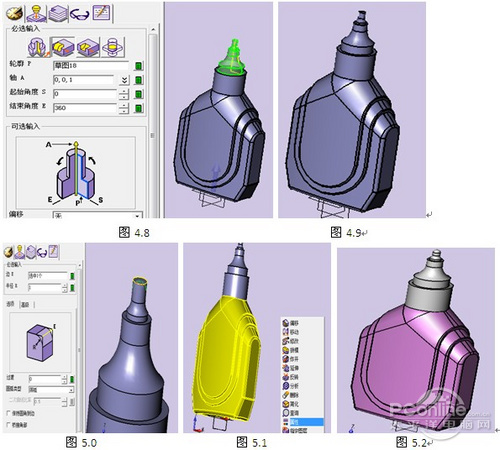
配图
19、单击【造型】工具栏下的【圆角】按纽,如图5.0。选择面,点击右键,修改“面属性”见图 5.1 图5.2修正液绘制完成。
以上通过中望3D十分方便地绘制了造型-修正液,如果大家有兴趣可以把瓶盖也画一下。
评论 {{userinfo.comments}}
-
{{child.nickname}}
{{child.create_time}}{{child.content}}






{{question.question}}
提交
扩张野望下的骑手之痛 淘宝闪购“第一”美梦能否成真?
昨夜今晨:格力质疑创维空调宣传海报抄袭 前小米高管王腾成立新公司
CES2026石头轮足扫地机器人惊艳亮相,让具身智能“长脚”开启立体清洁时代
新一代小米SU7官宣2026年4月上市 新增卡布里蓝配色
驱动号 更多















































